вылезает прога виндоус медиа центр и блокирует все что может а отключить или удолить не получается помогите
Вариант 1. Удаление компонента Windows Media Center из системы.
1) Откройте Пуск → Панель управления → Программы и компоненты.
2) В списке слева нажмите Включение или отключение компонентов Windows.
3) В группе Компоненты для работы с мультимедиа снимите флажокWindows Media Center.
4) Перезагрузите компьютер.
Вариант 2. Отключение автозапуска Windows Media Center.
1) Запустите Windows Media Center
2) Перейтите в меню Задачи → Настройка → Общие → Запуск и Поведение 3) Снимите флажок Запускать Windows Media Center при запуске Windows и нажмите Сохранить
4) Откройте Пуск → Панель Управления → Администрирование и запустите Службы (services.msc)
5) Установите Тип запуска для указанных ниже служб в значение Вручнуюили Отключена. Для изменения значения параметра дважды щелкните по необходимой Вам службе или щелкните на ней правой кнопкой мыши и выберите пунктСвойства.
Служба медиаприставки Media Center
Служба планировщика Windows Media Center
Служба ресивера Windows Media Center
6) Запустите Редактор реестра (Win + R → regedit → ОК)
7) Удалите параметр ehTray из разделов реестра отвечающих за автозапуск:
HKEY_CURRENT_USERSoftwareMicrosoftWindowsCurrentVersionRun(текущий пользователь)
HKEY_CURRENT_USERSoftwareMicrosoftWindowsCurrentVersionRunOnce(текущий пользователь, запуск один раз)
HKEY_LOCAL_MACHINESOFTWAREMicrosoftWindowsCurrentVersionRun(все пользователи)
HKEY_LOCAL_MACHINESOFTWAREMicrosoftWindowsCurrentVersionRunOnce(все пользователи, запуск один раз)
HKEY_LOCAL_MACHINESOFTWAREWow6432NodeMicrosoftWindowsCurrentVersionRun(текущий пользователь, только 64-бит версия)
HKEY_LOCAL_MACHINESOFTWAREWow6432NodeMicrosoftWindowsCurrentVersionRunOnce(все пользователи, запуск один раз, только 64-бит версия)
6) Перезагрузите компьютер.

Имелась такая же проблема, используй mwfix
Как исправить ошибку Media Center в Windows 10
Некоторые пользователи предпочитают использовать Media Center для своих мультимедийных нужд, но иногда могут возникнуть проблемы с этим приложением. Говоря о проблемах, сегодня мы собираемся показать вам, как исправить наиболее распространенные ошибки Media Center.
Есть много проблем, которые могут возникнуть с Media Center, а что касается проблем, вот некоторые распространенные проблемы, о которых сообщили пользователи:
Ошибки Media Center в Windows 10, как их исправить?
Решение 1 – Выполните Чистую загрузку
Если у вас есть проблемы с Media Center на вашем ПК, возможно, вы сможете решить эту проблему, просто выполнив Чистую загрузку. Если вы не знаете, выполнив Чистую загрузку, вы полностью отключите все запускаемые приложения и службы. Это довольно просто сделать, и вы можете сделать это, выполнив следующие действия:
How To Open Windows Media Center Windows 7 play
После перезагрузки компьютера проверьте, сохраняется ли проблема с Media Center. Если нет, то почти наверняка проблема возникла в одном из отключенных приложений или служб. Чтобы точно определить причину, рекомендуется включать приложения и службы по одному, пока вам не удастся точно определить причину проблемы.
Помните, что вам придется перезапустить или хотя бы выйти из системы после включения набора служб или приложений, чтобы применить изменения. Найдя проблемное приложение или службу, вы можете удалить ее или оставить ее отключенной.
Решение 2. Выполните сканирование CHKDSK
В некоторых случаях могут возникнуть проблемы с Media Center, поскольку файлы на жестком диске повреждены. Чтобы это исправить, рекомендуется выполнить сканирование chkdsk и восстановить файлы. Это на самом деле довольно просто сделать, и вы можете сделать это, выполнив следующие действия:
Теперь перезагрузите компьютер.После загрузки ПК сканирование chkdsk должно запуститься автоматически. Имейте в виду, что это сканирование может занять около 10-20 минут, в зависимости от размера вашего системного диска. После того, как сканирование завершено, проверьте, не устранена ли проблема. Если некоторые файлы повреждены, проверка может занять час или более, так что имейте это в виду.
Решение 3 – Переименуйте каталог EpgListings
Если у вас возникли проблемы с Media Center, проблема может быть вызвана каталогом EpgListings. Чтобы решить эту проблему, некоторые пользователи рекомендуют переименовать или удалить эту папку. Это довольно просто сделать, и вы можете сделать это, выполнив следующие действия:
После этого проблема должна быть полностью решена.
Решение 4. Убедитесь, что ваши драйверы обновлены
Иногда проблемы с Media Center могут быть вызваны вашими драйверами. Чтобы ваше оборудование работало с Media Center должным образом, ваши драйверы должны быть обновлены. Чтобы решить эту проблему, вам необходимо убедиться, что все важные драйверы обновлены.
Отказ от ответственности: некоторые функции этого инструмента не бесплатны
Используя этот инструмент, вы можете автоматически загрузить последние версии драйверов всего за пару кликов, поэтому обязательно попробуйте их. Как только все ваши драйверы обновлены, проблема с Media Center должна быть решена.
Решение 5 – Удалить проблемные приложения
Если у вас есть проблемы с Media Center на вашем ПК, проблема может быть в других приложениях. Сторонние приложения могут мешать работе Media Center и могут вызывать различные проблемы.
Говоря о проблемных приложениях, многие пользователи сообщили, что программное обеспечение LogMeIn и TeamViewer вызвали эти проблемы. Чтобы решить эту проблему, рекомендуется найти и удалить эти приложения с вашего ПК. Есть несколько способов сделать это, но наиболее эффективным является использование программного обеспечения для удаления.
После удаления проблемных приложений с помощью этого программного обеспечения проверьте, сохраняется ли проблема.
Решение 6 – Загрузите последние обновления
Если у вас есть проблемы с Media Center на вашем ПК, возможно, проблема вызвана некоторыми сбоями в вашей системе. Иногда могут появляться глюки, если ваша система не обновлена, поэтому для предотвращения появления этой проблемы важно поддерживать систему в актуальном состоянии.
Windows 10 обычно устанавливает отсутствующие обновления автоматически, но иногда могут возникать проблемы с обновлением Windows, и вы можете пропустить определенные обновления. Конечно, вы всегда можете проверить наличие обновлений вручную, выполнив следующие действия:
Как только ваша система обновится, убедитесь, что проблема все еще существует.
Решение 7 – Выполнить восстановление системы
Если проблема с Media Center все еще существует, возможно, вам придется выполнить восстановление системы, чтобы устранить проблему. Если вы не знакомы, Восстановление системы – это полезная функция, которая позволяет вам восстановить систему и устранить различные проблемы. Эта функция невероятно проста в использовании, и вы можете восстановить вашу систему, выполнив следующие действия:
После того, как ваша система восстановлена, проверьте, не устранена ли проблема.
Media Center – полезный инструмент, но иногда могут возникнуть проблемы с ним. Однако мы надеемся, что вам удалось решить вашу проблему после прочтения этой статьи.
Не работает Windows Media Player, быстро решаем проблему!
Иногда пользователи сталкиваются с проблемой, когда не работает windows media player, начинаются глобальные поиски решения проблемы. Советов много, а реально рабочих всего несколько штук.
Вступление
Если вы читаете дальше, значит у вас уже не запускается стандартный windows media player, которым вы всегда пользовались, а может быть вы просто любопытный пользователь, который хочет быт вооружен знаниями на всякий случай.
Поэтому прежде чем приступить к решению проблемы, я немного расскажу вам о причинах по которым люди сталкиваются с данной проблемой. Ведь большинство начинает кричать, что мол вот вирус подхватил, да конечно, такое бывает, но очень редко. В основном происходит сбой в операционной системе и у медиа плеера слетают библиотеки данных или ключи запуска в реестре. Ситуация не очень приятная, но легко решаемая.
Дорогие читатели, главное не надо торопиться, делайте все по порядку. Не надо сразу прыгать на последний вариант, ведь проблемы бывают разные и только применив все доступный шаги вы сможете восстановить работу своего windows media playera. Давайте переходить к делу.
Перезапуск медиа компонентов
Самый простой способ решения проблемы с нерабочим плеером это так скажем его перезагрузка, для этого необходимо выполнить ряд простых действий.
Заходим в меню «Пуск» и выбираем раздел «Панель управления»
Теперь ищем раздел «Программы и компоненты/ Удаление или изменение программ», заходим:
Переходим в раздел «Включение или отключение компонентов Windows»
Ждем несколько секунд загрузку и видим перед собой небольшое окошко в котором надо найти строчку «Компоненты для работы с мультимедиа» наша задача снять галочку с этой строки и применить настройки. Будьте внимательны, вам будет предложено перезагрузить компьютер, это нужно сделать обязательно.
После того, как вы применили новые настройки и перезагрузили компьютер, просто вернитесь еще раз в это меню и поставьте на место галочку, которую сняли, после этого пробуем запустить windows media player. Если проблема осталась, то не отчаивайтесь, просто переходите к следующему методу и все обязательно получится.
Перерегистрация системных библиотек
Достаточно сложный с технической стороны процесс, но в практике очень легко выполняется и тысячи пользователей уже через минуту используют свой плеер в штатном режиме, желаю и вам удачи. Наша задача навести порядок в системных библиотеках, для этого просто нажимаем меню «Пуск» и прямо в строке поиска прописываем команду: regsvr32 jscript.dll
Получилось три команды, которые вы по очереди применили, главное не пропускайте не одну, просто прописали, применили и тоже самое со следующей и со следующей. А когда закончили пробуем включить свой не рабочий windows media player.
Как результат? Проблема решена? Думаю, что после этого уже почти все пользователи радуются плеером без проблем, но если вы все еще мучаетесь, ведь у вас какая-то особенная проблема, то пришло время перейти к «тяжелой артиллерии».
Автоматическое восстановление Media Playera
На этом этапе все невероятно просто, наша задача зайти на официальный сайт поддержки Microsoft и найти там бесплатную утилиту, которая должна автоматически протестировать ряд проблемных случаев связанных с плеером windows media и сразу же их устранить.
Согласитесь это очень круто и невероятно просто, главное чтобы помогло. А для этого мы приступаем к действию.
И теперь загружаем ту самую программку на свой компьютер:
После того, как вы скачали утилиту, просто запускаем ее и следуем понятным инструкциям:
Для тех кто еще немного сомневается в своих силах или переживает, что допустит ошибку. То я это уже тоже предусмотрел и подготовил для вас подробное видео с практическими примерами, где я сам проделываю каждый шаг на ваших глазах. Осталось только посмотреть и повторить на своем компьютере. Приятного просмотра.
Посмотреть видео: Не работает Windows Media Player, есть решение!
После изучения всего материала, пожалуйста, отпишитесь в комментариях, помогло ли вам мои рекомендации в решение проблемы? Заработал ли теперь плеер или нет? Может быть вы применили какой-то свой метод, не жлобитесь, нас уже около тысячи человек каждый день на данном сайте, поделитесь своими знаниями и вам будут благодарны многие.
Ошибки проигрывателя Windows Media
Поддержка Windows 7 закончилась 14 января 2020 г.
Чтобы продолжить получать обновления системы безопасности от Майкрософт, мы рекомендуем перейти на Windows 10.
При использовании проигрывателя Windows Media может появиться сообщение об ошибке, но без подробного описания ошибки. Вот несколько распространенных ошибок.
Если ошибка связана с проблемой воспроизведения, возможно, на компьютере отсутствует нужный кодек для воспроизведения файла. Дополнительные сведения см. в разделе Кодеки: вопросы и ответы.
Если вам не удается записать компакт-диск или DVD, возможно, диск уже содержит данные. В этом случае убедитесь, что диск поддерживает перезапись и что вы удаляете существующее содержимое перед записью нового.
Если проигрыватель Windows Media перестал работать правильно после последнего обновления из Центра обновления Windows, вы можете убедиться, что проблема вызвана обновлением с помощью средства восстановления системы. Для этого:
Нажмите кнопку Пуск и введите восстановление системы.
Выберите Создание точки восстановления, а затем в области Свойства системы выберите Восстановление системы.
Следуйте указаниям, чтобы выбрать точку восстановления перед набором обновлений, которые, как кажется, привели к возникновению проблемы. Затем выполните восстановление системы. (Это может занять некоторое время.)
После восстановления более ранней конфигурации системы проверьте, работает ли проигрыватель Windows Media правильно.
Для получения общей справки по проигрывателю Windows Media см. страницу поддержки проигрывателя Windows Media. Вы также можете оставлять вопросы об ошибках проигрывателя Windows Media на форуме Windows. Эксперты всегда готовы прийти на помощь.
Примечание: Для использования расширенных возможностей видео, таких как 4K, можно попробовать приложение «Кино и ТВ (Майкрософт)». Чтобы скачать его бесплатно из Microsoft Store, перейдите в раздел Кино и ТВ и выберите Скачать.
Отключение и удаление Windows media center
Windows media center – это программное обеспечение, позволяющее прослушивать музыку и проигрывать фильмы без дополнительных утилит, кроме кодаков, если они не идут в комплекте с системой. На самом деле этот инструмент довольно медленный и мало функциональный по сравнению с конкурентами, от разработчиков ПО со стороны, например тех же Media Player Classic. Благодаря отключению Windows media center можно добиться существенного прироста к производительности вашей операционной системы.
Часто встречается, что ваш media center присутствует в автозагрузке, не зависимо от того нужен он вам или нет, эту проблему мы и планируем поправить. Стоит понимать, что это приложение интегрировано в систему очень плотно, поэтому удалять его не придется, да и у вас это, скорее всего, не получиться сделать. Удаление опасно, ведь реестр – это голова Windows, в которой хранится всё необходимая информация и удаление из неё каких-либо частей нужно делать, только если вы полностью уверенны в своих силах, а Media Center однозначно затронет важные записи, которые придется восстанавливать вручную. Соответственно, если вы хотите его просто полностью отключить вы можете столкнуться с проблемами, то есть он вместе с отключением удаляет некоторые части вашего реестра, которые могут выплыть ошибкой в самый непредвиденный момент через определенное время.
После отключения Windows media center система действительно заметно быстрее начинает выполнять поставленные задачи.
Важно иметь максимальную производительность, если у вас слабый компьютер или ваши вы используете ресурсоемкие приложения, для вас статья особенно актуальная. Так же стоит отметить, что после отключения вы сможете продолжать пользоваться другими плеерами обработки звука и видео, которых в изобилии предоставлено в сети.
Как отключить Windows media center?
Способ 1
Для начала давайте разберём, как его просто убрать из автозапуска, другими словами вы сможете использовать ваш медиацентр только по необходимости, дополнительной нагрузки на ваш компьютер, в остальное время, он создавать не будет. Для такой цели вам нужно перейти нажатием Window + R в строку «Выполнить» и ввести msconfig.
В конфигурационном окне вам нужно перейти во вкладку сначала Автозагрузка и отключить, если там есть связанные с названием Windows media center программы. После этого зайти во вкладку Службы и найти такие же службы отвечающие за автозапуск вашего медиа центра, характерными особенностями будет полное имя Windows media center в составе названия службы. Когда вы найдете нужные пункты, нажмите дважды на них и в открывшемся окне установите состояние в «Отключено» или «Вручную».
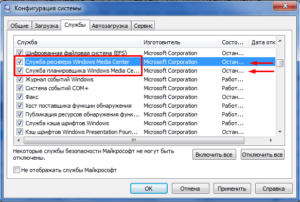 Способ 2
Способ 2
Другой очень удобный способ – это воспользоваться утилитой CCleaner, у которой в вкладке сервис находится такой же пункт Автозагрузка, как и в варианте ниже, у вас, если работает Media Center, будет пункт в этой вкладке, который нужно отключить.
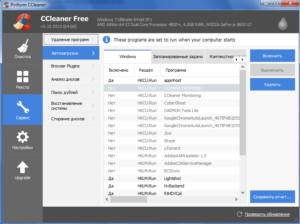
После этого перейдите во вкладку «Запланированные задачи», в котором точно также само уберите все имеющие отношение к нашему приложению службы, у меня он уже отключен, поэтому таких задач нет.
В первом и втором способе после отключение необходимых частей вам предложат перезагрузить компьютер, что бы изменения вступили в силу, это важно сделать, но можно отложить и сделать это вручную через какое-то время.
Теперь разберём если вас всё же можно отключить медиацентр, о нюансах связанных с возможностью некорректной работы некоторых драйверов или программ мы уже говорили.
Как убрать Windows media center?
1. Проследуйте в Пуск, где содержится вкладка «Панель управления»;
2. Далее найдите «Программы и компоненты», как представлено на скрине;
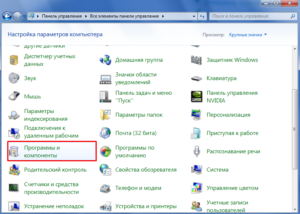
3. Нас не интересует в данный момент включение или отключение программ, поэтому переходим в меню «Включение или отключение компонентов Windows»;
4. Подождите, пока построится список, найдите в нем папку «Компоненты для работы с мультимедиа», нажмите на неё;
5. В открывшемся списке можете снимать все галочки, Windows вас будет предупреждать об возможных последствиях, просто нажмите «Да».
На этом всё, можете не волноваться, что у вас может что-то работать некорректно, ведь вы всегда можете включить этот компонент, не задев никаких жизненно важных артерий системы Windows. Но в некоторых случаях, автоматическое восстановление работы при установке галочки в нужном разделе не происходит, а включить его нужно.
Прекращена работа windows media center что делать
«Прекращена работа программы . « И многих эта проблема раздражает. Сейчас я вам расскажу,как справится с этой проблемой. Подробности Для начала разберёмся с возможными вариантами,из-за чего эта трабла возникает : 1. Установлено много стороннего ПО,которое «ест» ресурсы системы. 2. Программе не хватает оперативной памяти.
3. В системе не установлено необходимое ПО для «правильной» работы программы. 5. Проблема в самой программе. 6. При запуске программа обращается к какому-нибудь системному файлу,который может быть повреждён.
Теперь пройдёмся по каждому этому варианту: 1. Посмотрите будет ли программа вылетать в режиме «чистой» загрузки ,если в этом режиме всё нормально работает,то попробуем выявит виновника,среди всего установленного ПО, с помощью метода «половинного деления». Зайдите в Конфигурацию системы -> Службы и включите половину служб и перезагрузитесь. Если проблема не появляется, причина в оставшихся отключенных службах. Если проблема воспроизводится, причина во включенных службах — отключите половину из них и снова перезагрузитесь. Тоже самое и для ПО в Автозагрузке. 2. Убедитесь,что у вас включён файл подкачки,для этого:
а) Нажмите Пуск –> Панель управления –> Система –> Все элементы панели управления –> Дополнительные параметры системы -> Дополнительно: б) В разделе Быстродействие нажмите Параметр,откройте вкладку Дополнительно и нажмите Изменить; в) И посмотрите,чтобы стояла галочка напротив надписи «Автоматически выбирать объём файла подкачки». 3. Убедитесь,что у вас установлено следующее ПО: Для 32 (x86) bit’ных систем : Для 64 bit’ных систем : Microsoft .NET Framework 4.5.2, Исполняемые библиотеки DirectX, Microsoft Visual C++ 2005 версии x64 и x86, Microsoft Visual C++ 2008 версии x64 и x86, Microsoft Visual C++ 2010 версии x64 и x86.
Потом после их установки установите все обновления,которые будут в Центре обновления Windows ! 4. Проверьте систему на наличие «зловредов» с помощью Dr.Web CureIt. 5. Проблема может быть в самой программе: а) Если у вас установлена пиратская версия программы (взломанная , RePack),то обращайтесь к тому,у кого вы ею скачали; б) Если у вас установлена Beta-версия программы,удалите её и найдите законченную версию программы у разработчика : в) Если у вас лицензионная версия программы,то обращайтесь в тех. поддержку производителя. 6. Определим,кто виноват в вылете программы,для этого:
- C:ProcDumpprocdump.exe -accepteula -e -w [имя сбойного приложения] C:ProcDump
в) Как определить имя сбойного приложения:
1) зайдите в Панель управления -> Все элементы панели управления -> Центр поддержки ->Монитор стабильности системы -> Отчеты о проблемах.
2) Найдите событие,когда вылетело проблемное приложение,щёлкните по нему 2 раза левой кнопкой мыши и там вы увидите надпись «Имя приложения:
в) Запустите это приложение и дождитесь вылета.
г) После этого у вас появится файл с расширением .dmp в C:ProcDump
д) Теперь заглянем в это дам (заглядывать в него можно также,как и и в дампы синих экранов Анализ причин возникновения BSOD при помощи Debugging Tools for Windows (только команда выгладит по другому: Kdfe -v [путь к дампу]).
е) Как определите,что за файл виноват — определите системный ли он или принадлежит сторонней программе (для этого достаточно его «погуглить «) ,если к сторонней программе,то определите к какой и удалит её.
Если файл системный,то запустите командную строку от имени администратора и выполните команду:
Дождитесь конца проверки и:
Если в конце проверки будет написано,что все файлы были восстановлены,то перезагрузитесь для их полного восстановления.
Если в конце проверки будет написано,что не все файлы были восстановлены,то:
Если у вас Windows 8/8.1,то вам достаточно в командной строке,запущенной от имени администратора, при подключённом интернете , выполнить команду:
- DISM /Online /Cleanup-Image /RestoreHealth
Если у вас Windows 7,то обратимся к другой статье ( пишется ) за помощью.
Прекращена работа windows media center что делать
Удалить — никак. Но можно отключить:
1. Откройте Панель управления > Программы и компоненты > Включение или отключение компонентов Windows.
2. В списке компонентов найдите и раскройте Компоненты для работы с мультимедиа и снимите флажок Windows Media Center.
3. Нажмите OK.
Однако перед этим я рекомендую восстановить умолчания для мультимедийных файлов:
1. Откройте Панель управления > Программы по умолчанию.
2. Чтобы восстановить умолчания для распространенных типов файлов и программ, нажмите Задание программ по умолчанию, выделите Проигрыватель Windows Media и нажмите Выбрать умолчания для этой программы.
3. Чтобы настроить большее количество типов файлов, вернитесь в Панель управления > Программы по умолчанию и выберите Сопоставление типов файлов и протоколов конкретным программам.
Если же с медиа-центром ассоциируются не только файлы мультимедиа, но и файлы других типов (например, TXT, EXE или еще какие-нибудь), напишите об этом, я предложу решение.
Если вы запустили файл реестра, перезагрузили компьютер и ассоциации файлов не сбросились, то данные из файла не были добавлены в реестр. Это могло произойти по следующим причинам:
- Редактор реестра не является программой по умолчанию для открытия файлов с расширением REG. В этом случае нужно щелкнуть файл реестра правой кнопкой мыши и в появившемся меню выбрать: Открыть с помощью, затем Выбрать программу по умолчанию, затем установить флажок Использовать выбранную программу для всех файлов такого типа и после этого нажать OK.
- Компьютер заражен вирусом, который блокирует попытки редактирования реестра. В этом случае нужно найти и удалить вирус, затем сделать редактор реестра программой по умолчанию для открытия файлов REG, как описано выше.
Если вы сделали всё так, как я рассказал здесь, но проблема сохранилась, значит, мне больше нечем вам помочь. Это, однако, не означает, что мои рекомендации бесполезны. Просто решение конкретно вашей проблемы вполне может находиться за пределами моих знаний и опыта.
Источник: onecomp.ru
Как исправить ошибку Media Center в Windows 10
Некоторые пользователи предпочитают использовать Media Center для своих мультимедийных нужд, но иногда могут возникнуть проблемы с этим приложением. Говоря о проблемах, сегодня мы собираемся показать вам, как исправить наиболее распространенные ошибки Media Center.
Есть много проблем, которые могут возникнуть с Media Center, а что касается проблем, вот некоторые распространенные проблемы, о которых сообщили пользователи:
- Windows 10 Media Center не работает, перестал работать . Эта проблема может возникать из-за сторонних приложений. Чтобы решить эту проблему, рекомендуется выполнить чистую загрузку и удалить проблемные приложения, которые мешают работе Media Center.
- Ошибка декодера Windows 10 Media Center . Иногда могут возникать проблемы с драйверами, поэтому, если у вас возникли проблемы с Media Center, возможно, обновление драйверов устранит эту проблему.
- Windows Media Center Windows 10 не запускается . Это одна из проблем, которая может возникнуть в Media Center, но вы можете исправить ее с помощью одного из наших решений.
Ошибки Media Center в Windows 10, как их исправить?
- Выполнить чистую загрузку
- Выполните сканирование chkdsk
- Переименуйте каталог EpgListings
- Убедитесь, что ваши драйверы обновлены
- Удалите проблемные приложения
- Загрузите последние обновления
- Выполните восстановление системы
Решение 1 – Выполните Чистую загрузку
Если у вас есть проблемы с Media Center на вашем ПК, возможно, вы сможете решить эту проблему, просто выполнив Чистую загрузку. Если вы не знаете, выполнив Чистую загрузку, вы полностью отключите все запускаемые приложения и службы. Это довольно просто сделать, и вы можете сделать это, выполнив следующие действия:
- Нажмите Windows Key + R , чтобы открыть диалоговое окно «Выполнить». Теперь введите msconfig в поле ввода и нажмите ОК или нажмите Ввод .

- Появится окно Конфигурация системы . Перейдите на вкладку Службы и установите флажок Скрыть все службы Microsoft . Теперь вам нужно отключить все службы сторонних разработчиков. Для этого просто нажмите Отключить все .
- После того, как вы отключите все службы запуска, вы должны сделать то же самое для приложений. Перейдите на вкладку Автозагрузка и нажмите Открыть диспетчер задач .

- Появится список запускаемых приложений. Нажмите правой кнопкой мыши первую запись в списке и выберите в меню Отключить . Повторите этот процесс для всех запускаемых приложений в списке.

- После отключения всех запускаемых приложений закройте Диспетчер задач и вернитесь в Конфигурация системы . Нажмите Применить и ОК , чтобы сохраните изменения и перезагрузите компьютер.
После перезагрузки компьютера проверьте, сохраняется ли проблема с Media Center. Если нет, то почти наверняка проблема возникла в одном из отключенных приложений или служб. Чтобы точно определить причину, рекомендуется включать приложения и службы по одному, пока вам не удастся точно определить причину проблемы.
Помните, что вам придется перезапустить или хотя бы выйти из системы после включения набора служб или приложений, чтобы применить изменения. Найдя проблемное приложение или службу, вы можете удалить ее или оставить ее отключенной.
- ЧИТАЙТЕ ТАКЖЕ: Проигрыватель Windows Media обнаружил проблему с файлом обложки [FIX]
Решение 2. Выполните сканирование CHKDSK
В некоторых случаях могут возникнуть проблемы с Media Center, поскольку файлы на жестком диске повреждены. Чтобы это исправить, рекомендуется выполнить сканирование chkdsk и восстановить файлы. Это на самом деле довольно просто сделать, и вы можете сделать это, выполнив следующие действия:
- Откройте Командную строку от имени администратора. Для этого нажмите Ключ Windows + X или щелкните правой кнопкой мыши кнопку «Пуск». Теперь выберите в меню Командная строка (Администратор) или PowerShell (Администратор) .

- Командная строка должна начаться. Введите chkdsk/f: X и нажмите Enter . Помните, что вам нужно сканировать системный диск, поэтому замените: X на букву системного диска. В большинстве случаев это будет C.

- Вам будет предложено запланировать перезагрузку при следующей перезагрузке. Нажмите Y для подтверждения.
Теперь перезагрузите компьютер.После загрузки ПК сканирование chkdsk должно запуститься автоматически. Имейте в виду, что это сканирование может занять около 10-20 минут, в зависимости от размера вашего системного диска. После того, как сканирование завершено, проверьте, не устранена ли проблема. Если некоторые файлы повреждены, проверка может занять час или более, так что имейте это в виду.
Решение 3 – Переименуйте каталог EpgListings
Если у вас возникли проблемы с Media Center, проблема может быть вызвана каталогом EpgListings. Чтобы решить эту проблему, некоторые пользователи рекомендуют переименовать или удалить эту папку. Это довольно просто сделать, и вы можете сделать это, выполнив следующие действия:
- Перейдите к C: ProgramDataMicrosofteHomePackages .
- Найдите каталог EpgListings и переименуйте его.
После этого проблема должна быть полностью решена.
Решение 4. Убедитесь, что ваши драйверы обновлены
Иногда проблемы с Media Center могут быть вызваны вашими драйверами. Чтобы ваше оборудование работало с Media Center должным образом, ваши драйверы должны быть обновлены. Чтобы решить эту проблему, вам необходимо убедиться, что все важные драйверы обновлены.
Чтобы обновить драйверы, вам необходимо посетить веб-сайт производителя оборудования и загрузить соответствующие драйверы для вашего оборудования. Это может быть немного утомительно, особенно если вам нужно обновить несколько драйверов. Однако вы можете ускорить этот процесс, просто используя стороннее программное обеспечение, такое как TweakBit Driver Updater .
- Загрузите программу обновления драйверов Tweakbit
Отказ от ответственности: некоторые функции этого инструмента не бесплатны
Используя этот инструмент, вы можете автоматически загрузить последние версии драйверов всего за пару кликов, поэтому обязательно попробуйте их. Как только все ваши драйверы обновлены, проблема с Media Center должна быть решена.
- ЧИТАЙТЕ ТАКЖЕ: как установить Windows Media Center в Windows 10
Решение 5 – Удалить проблемные приложения
Если у вас есть проблемы с Media Center на вашем ПК, проблема может быть в других приложениях. Сторонние приложения могут мешать работе Media Center и могут вызывать различные проблемы.
Говоря о проблемных приложениях, многие пользователи сообщили, что программное обеспечение LogMeIn и TeamViewer вызвали эти проблемы. Чтобы решить эту проблему, рекомендуется найти и удалить эти приложения с вашего ПК. Есть несколько способов сделать это, но наиболее эффективным является использование программного обеспечения для удаления.
Программное обеспечение деинсталлятора – это специальное приложение, которое может полностью удалить выбранное приложение с вашего ПК. Для этого программа удаления удаляет все файлы и записи реестра, связанные с приложением, которое вы хотите удалить. Если вы ищете хорошее и надежное программное обеспечение для удаления, попробуйте использовать Revo Uninstaller .
- Получить версию Revo Unistaller Pro
После удаления проблемных приложений с помощью этого программного обеспечения проверьте, сохраняется ли проблема.
Решение 6 – Загрузите последние обновления
Если у вас есть проблемы с Media Center на вашем ПК, возможно, проблема вызвана некоторыми сбоями в вашей системе. Иногда могут появляться глюки, если ваша система не обновлена, поэтому для предотвращения появления этой проблемы важно поддерживать систему в актуальном состоянии.
Windows 10 обычно устанавливает отсутствующие обновления автоматически, но иногда могут возникать проблемы с обновлением Windows, и вы можете пропустить определенные обновления. Конечно, вы всегда можете проверить наличие обновлений вручную, выполнив следующие действия:

- Откройте Настройки приложения . Вы можете сделать это быстро, используя ярлык Windows Key + I . Когда откроется Приложение настроек , перейдите в раздел Обновление и безопасность .
- Нажмите кнопку Проверить наличие обновлений на правой панели.
- Теперь Windows проверит наличие доступных обновлений. Если доступны обновления, Windows 10 загрузит и установит их автоматически.
Как только ваша система обновится, убедитесь, что проблема все еще существует.
Решение 7 – Выполнить восстановление системы
Если проблема с Media Center все еще существует, возможно, вам придется выполнить восстановление системы, чтобы устранить проблему. Если вы не знакомы, Восстановление системы – это полезная функция, которая позволяет вам восстановить систему и устранить различные проблемы. Эта функция невероятно проста в использовании, и вы можете восстановить вашу систему, выполнив следующие действия:
- Нажмите Windows Key + S и введите восстановление системы . Выберите Создать точку восстановления из списка .

- Теперь должно появиться окно Свойства системы .Нажмите кнопку Восстановление системы .

- Появится окно восстановления системы. Нажмите Далее , чтобы продолжить.

- Установите флажок Показать больше точек восстановления , если он доступен. Теперь выберите нужную точку восстановления и нажмите кнопку Далее .

- Следуйте инструкциям на экране, чтобы завершить процесс.
После того, как ваша система восстановлена, проверьте, не устранена ли проблема.
Media Center – полезный инструмент, но иногда могут возникнуть проблемы с ним. Однако мы надеемся, что вам удалось решить вашу проблему после прочтения этой статьи.
Источник: generd.ru